Как исправить низкий FPS после обновления Windows 10?
Обновления Windows 10 воспринимаются многими как отрицательный аспект операционной системы, так как это может приводить к перезагрузкам ПК без желания пользователя, часто нарушает совместимость программ, отключает некоторые функции или полностью нарушает работу некоторых приложений.
Однако несмотря на это, обновления важны, поскольку они исправляют известные ошибки, обеспечивают повышение производительности и стабильности, реализуют новые функции и, что наиболее важно, исправляют недостатки программного обеспечения. Но учитывая, насколько велика пользовательская база продуктов Microsoft, несовместимости неизбежны. Низкий FPS в играх после обновления Windows 10 является довольно распространённой проблемой, но это вполне решаемо.
Решение 1: откатите последнюю версию драйвера видеокарты
Отметим, что это решение может быть применимо не ко всем устройствам, поскольку всё зависит от того, были ли на компьютере установлены драйверы графического процессора вместе с обновлениями Windows. В этом случае выполните следующие действия:
- Щелкните правой кнопкой мыши Пуск и выберите Диспетчер устройств.
- Разверните раздел «Видеоадаптеры».
- Щелкните правой кнопкой мыши по установленной видеокарте и нажмите Свойства.
- Перейдите на вкладку Драйвер и нажмите Откатить драйвер (примечание: если эта кнопка неактивна, это означает, что Windows не может найти предыдущую версию драйвера).
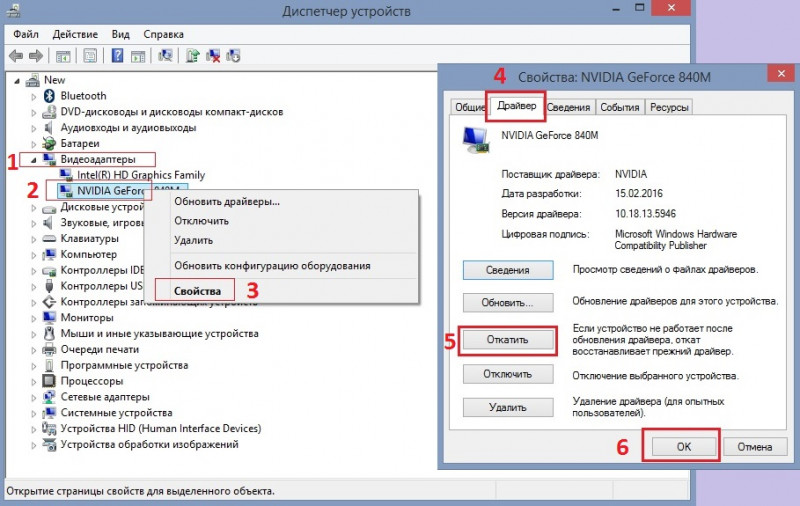
Решение 2: обновите драйверы видеокарты
Если вам не удалось откатить драйвер или предыдущий шаг не помог исправить низкий FPS, вам следует убедиться, что ваши графические драйверы обновлены. Имейте в виду, что установка драйверов графического процессора через Диспетчер Устройств далеко не оптимальна, поэтому вам следует загрузить драйверы для вашей конкретной модели видеокарты на веб-сайте её производителя.
Если вы не уверены, какие драйверы вам нужны, можете как в предыдущем варианте, зайти в Диспетчер устройств, и обновить драйверы.
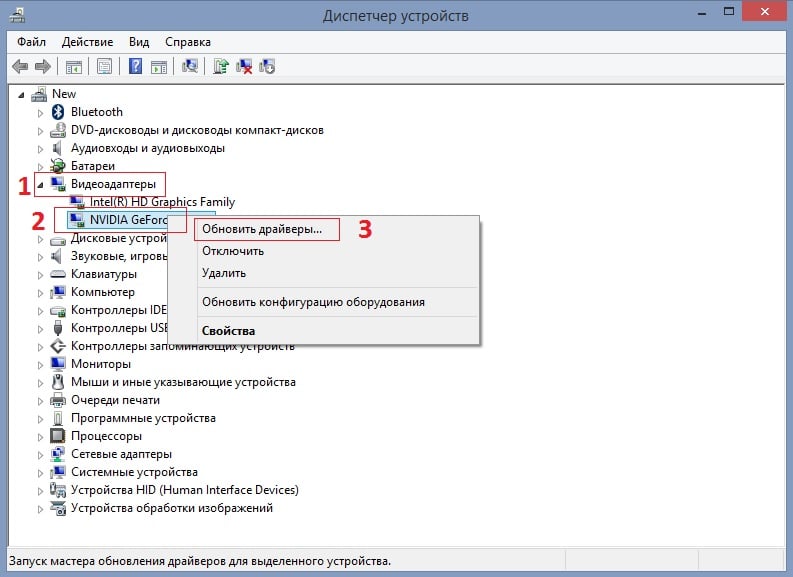
Решение 3: отключить игровую панель
Игровая панель, изначально полезна, но иногда может давать сбой. Поэтому попробуйте отключить её и посмотрите, поможет ли это:
- Щелкните правой кнопкой мыши Пуск и выберите Параметры.
- Перейти в раздел Игры.
- Отключите опцию, и проверьте уровень FPS в проблемной игре.
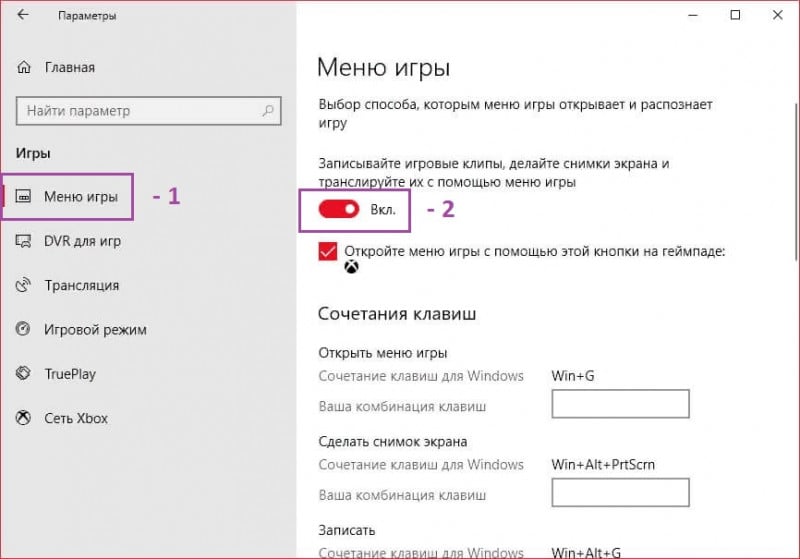
Решение 4: изменить настройки уведомлений в Windows
По словам некоторых пользователей, отключение советов и предложений в Windows помогло им решить проблему низкого FPS.
- Щелкните правой кнопкой мыши Пуск и выберите Параметры.
- Зайдите в раздел Система.
- Нажмите Уведомления и действия слева.
- Прокрутите вниз до раздела Уведомления и снимите флажок с «Получать советы, подсказки и рекомендации при использовании Windows».
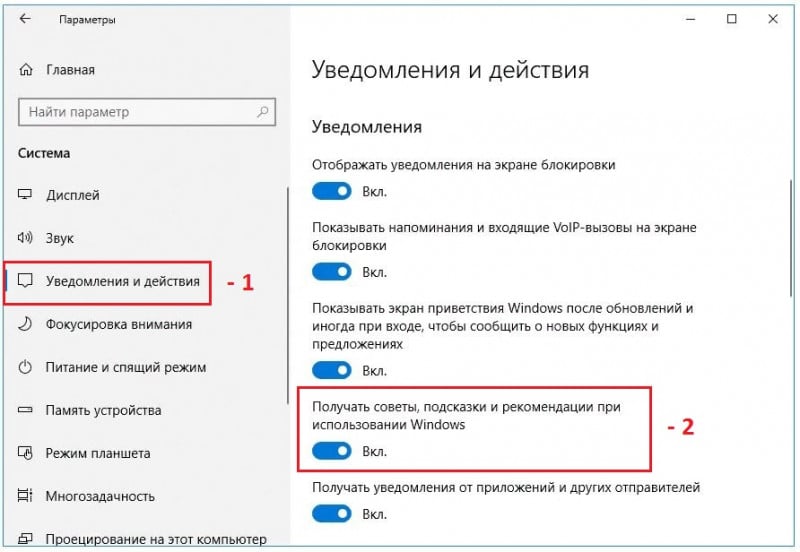
Решение 5: удалить последнее обновление Windows
Если падение FPS в Windows 10 началось в результате последнего обновления, можно рассмотреть возможность его удаления. Обратите внимание, что этот способ работает только до 30 дней после установки обновления. В противном случае нужно задуматься о восстановлении Windows с сохранением всех файлов.
- Нажмите ПКМ по кнопке Пуск, и зайдите в Панель управления.
- Выберите раздел Программы и компоненты.
- В меню слева перейдите в раздел Просмотр установленных обновлений.
- Отсортируйте список по дате, чтобы вверху списка находились последние обновления.
- Прокрутите список вниз до раздела Microsoft Windows.
- Щелкните правой кнопкой мыши самое последнее обновление (может быть несколько записей) и выберите Удалить.
- Перезагрузите компьютер и проверьте, увеличился ли FPS.
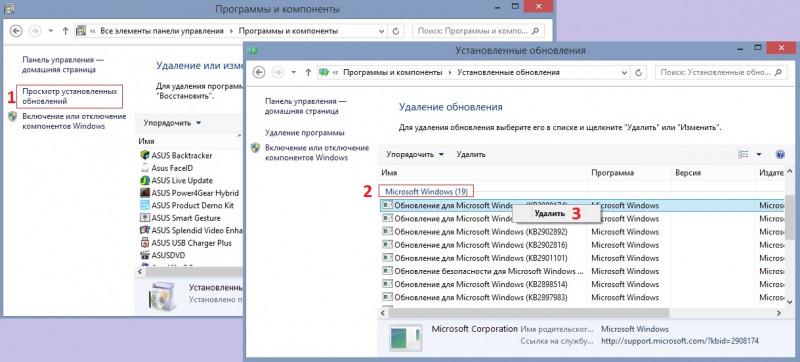
Практически во всех известных ситуациациях перечисленные способы должны помочь. Если же ожидаемого результата нет, дело может быть куда сложнее, придется по одиночке обновлять, удалять и откатывать драйвера, а исключительных случаях — даже откатываться к прошлой версии Windows.